Tous les détails sur DeNoise AI et meilleure alternative en 2025
Topaz Labs a publié une nouvelle version, la 3.7.2, de DeNoise AI, un logiciel qui permet d'éliminer le bruit des images. Les nouveautés sont nombreuses et résolument intéressantes, et ensemble, nous allons analyser toutes les améliorations apportées par cette nouvelle version pour enrichir immédiatement votre travail de photographe.
Croyez-le, si vous éditez des images présentant un bruit numérique excessif, Topaz DeNoise Ai est l'outil idéal. Dans cet article, nous allons tous vous expliquer : des avantages de ce logiciel à son utilisation en passant aussi par une alternative très prometteuse capable de débruiter vos images comme un pro.
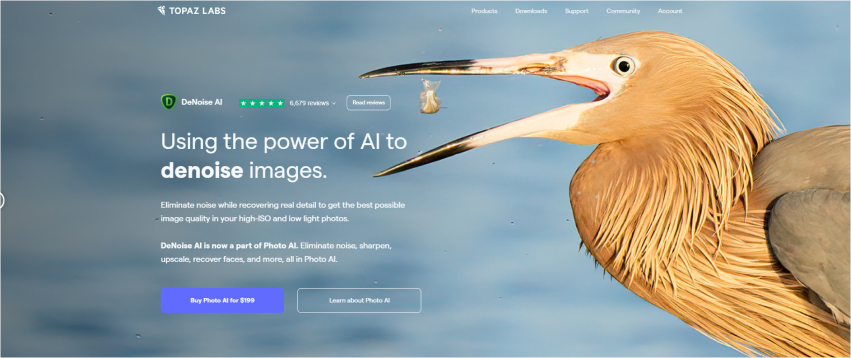
Partie 1 : Qu'est-ce que DeNoise AI et ses avantages
Topaz DeNoise AI est un logiciel de réduction de bruit autonome disponible pour Macintosh et Windows avec également des plug-ins pour les programmes de retouche photo les plus utilisés. Avec des possibilités d'intervention infinies aussi bien en mode entièrement automatique grâce à l'intelligence artificielle, qu'en mode manuel, ce logiciel est une véritable pépite pour tous les photographes.
Mais ne pensez pas que les logiciels de réduction du bruit ne soient utiles que lorsque vous avez dépassé les limites des hautes sensibilités : le "nettoyage" expert des photos de Topaz DeNoise AI grâce à l'intelligence artificielle est très efficace, même sur les photos prises à des sensibilités faibles. Il augmente la propreté des images sans perdre en netteté. Mais, il est aussi possible de réinitialiser manuellement l'augmentation de la netteté ou la suppression du bruit.
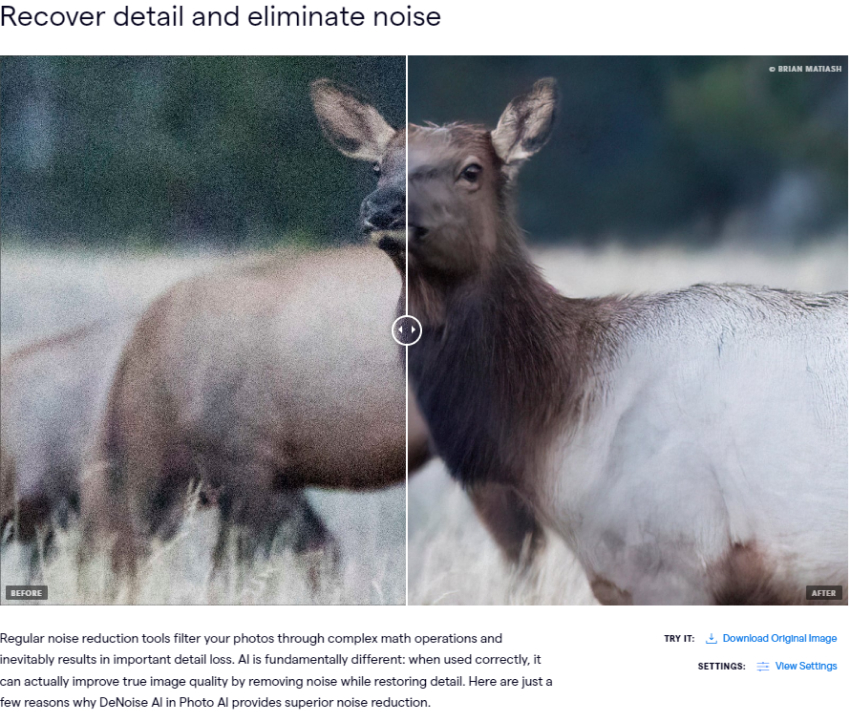
Topaz DeNoise AI, utilisé en tant qu'application autonome, est également capable d'ouvrir les RAW. Mais le développement des RAW, est mieux géré si vous utilisez votre éditeur préféré, par exemple Photoshop, et qu’ensuite vous appliquiez Topaz DeNoise AI en tant que filtre anti-bruit pour un résultat exceptionnel.
5 Caractéristiques du logiciel DeNoise AI pour débruiter vos photos
Débruitage complet sur tous types de photosTopaz DeNoise AI élimine complètement le bruit sur les images avec des résultats qui surprennent toujours. On peut même se demander pourquoi, de grands logiciels comme par exemple Sigma Photo Pro ne l‘adoptent pas nativement dans leur solution.
Nombreuses possibilités d'ajustement entièrement automatiqueTopaz DeNoise AI offre de nombreuses possibilités d'ajustement entièrement automatique. Dans la fenêtre de prévisualisation, vous pouvez choisir celui qui vous semble le mieux adapté à la photo ou aux résultats que vous souhaitez obtenir. Si aucune des solutions proposées ne vous conviennent, vous pouvez passer en mode manuel.
Moteur d'intelligence artificielle qui traite les images très rapidementDeNoise Ai propose un moteur d’intelligence artificielle extrêmement avancé pour des traitements rapides avec amélioration des détails même dans les zones sombres des photos prises dans des conditions de faible luminosité ;
Outil de Mise à l’échelle supérieureL'outil Échelle supérieure n'est pas appliqué automatiquement. C’est à vous de l’activer. Notez que cet outil fonctionne très bien même avec les fichiers qui contiennent beaucoup d'informations et qui ne sont pas trop compressés.
Outil IA de récupération et débruitage des visagesL’outil de récupération des visages est similaire à l'outil de débruitage, mais comme vous l’avez certainement deviné il se concentre sur les visages et fonctionne très bien pour déflouter et débruiter les portraits. Attention : si l'IA ne détecte aucun visage, ce paramètre d’amélioration est bloqué.
Partie 2 : Comment utiliser DeNoise AI pour débruiter les images ?
Pour profiter pleinement de tous les avantages offerts par DeNoise Ai, un petit mode d’emploi et guide sur son utilisation est à connaitre. Voyons, comment se familiariser et utiliser DeNoise Ai pour débruiter vos images automatiquement et comme un pro.
Étapes d’utilisation de DeNoise Ai pour le débruitage de photos
Étape 1 :Après avoir installé Topaz DeNoise AI, vous pouvez démarrer le programme et cliquer sur le bouton Parcourir les images pour importer l'image à débruiter. Vous pouvez également utiliser des échantillons pour faire des tests.
Étape 2 :Choisissez le mode Side-by-Side View ou Split View pour vérifier l'effet. Le débruitage AI standard offre une bonne réduction du bruit de base, mais dans certains cas, il est préférable de passer au mode Clair ou au mode Bruit fort.
Étape 3 :Vous cliquez ensuite sur Supprimer le bruit, le bruit de l'image est automatiquement supprimé en un seul clic. En outre, vous pouvez ajuster les détails en supprimant le bruit, en améliorant la netteté, en récupérant les détails originaux et en réduisant le bruit sur une couleur.
Étape 4 :Vous pouvez utiliser le Mode de comparaison pour vérifier les effets de chaque mode.
Étape 5 :Ensuite, vous cliquez sur le bouton Enregistrer sous pour enregistrer l'image avec Topaz DeNoise AI sur votre ordinateur.
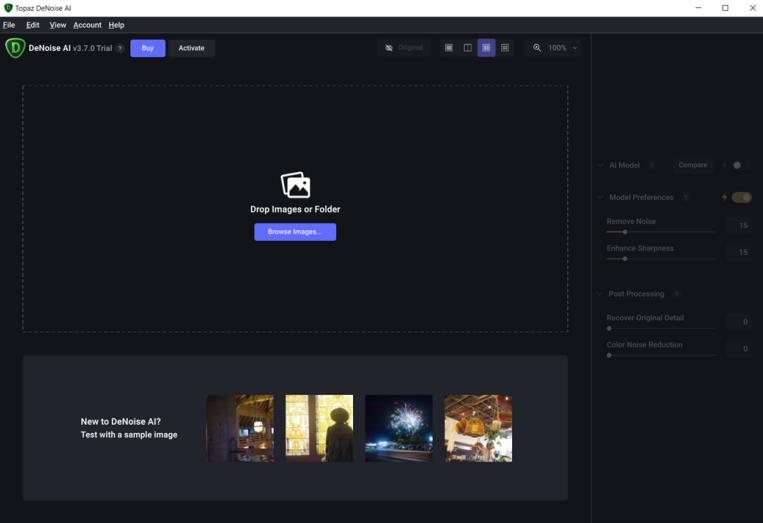
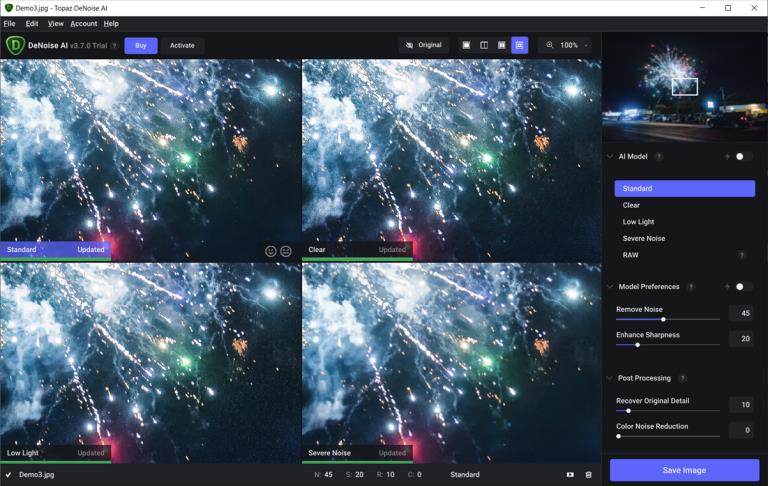
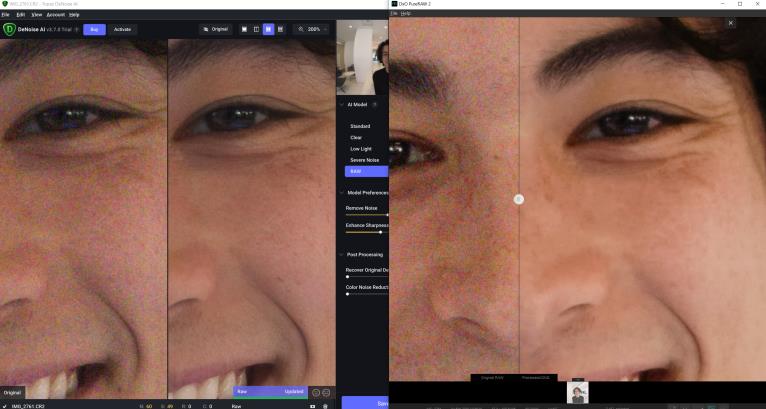
Partie 3 : Meilleure alternative de débruitage des photos - HitPaw FotorPea
HitPaw FotorPea est très souvent considéré comme le meilleur logiciel de retouche photo AI pour débruiter les images, rendre les images moins floues et toujours sans compromettre la qualité. Certes, DeNoise AI et HitPaw ont de nombreuses similitudes : tous deux sont disponibles pour Windows et Mac et disposent de fonctionnalités telles que le débruitage, le traitement par lots ou encore le mode de prévisualisation.
Mais, HitPaw est globalement plus facile à utiliser et offre la résolution d'image la plus élevée de tous les logiciels de retouche de photos, à savoir 800 % ! Et ça vous allez adorer surtout si vous utilisez souvent Midjournez qui a le vilain défaut de proposer des résolutions très basses. Mais examinons à présent les modèles d’IA de HitPaw pour améliorer et débruiter vos images.

Modèle d’IA de HitPaw pour faire de l’amélioration photo :
Modèle IA de visage :Idéal pour améliorer les portraits de visages de faible qualité.
Modèle IA général :Idéal pour traiter des photos telles que des paysages, des bâtiments, des scènes de rue, des animaux, etc.
Modèle IA de débruitage :Idéal pour supprimer le bruit des images
Modèle IA de couleur :Idéal pour colorer les photos en noir et blanc
Comment utiliser HitPaw FotorPea pour débruiter une image ?
Maintenant que nous comprenons ce dont HitPaw FotorPea est capable, voyons comment utiliser cet outil puissant. Dans cet exemple, nous allons vous montrer comment HitPaw débruite une photo de mauvaise qualité en un seul clic !
Étape 1 :Télécharger HitPaw FotorPea en commençant par aller sur la page de HitPaw FotorPea. Si vous n'utilisez pas un ordinateur Windows, sélectionnez "J'ai besoin d'une version Mac. Suivez les étapes pour terminer le téléchargement (cela ne prend que quelques minutes)
Étape 2 :Une fois téléchargé, et installé, la fenêtre du logiciel HitPaw FotorPea s'ouvre. Si vous disposez d'une image que vous souhaitez débruiter, vous pouvez faire glisser le fichier dans la zone prévue ou sélectionner "Choisir un fichier".
Étape 3 :Sélectionner un modèle IA. Le modèle de débruitage permet d'améliorer au mieux les images avec du bruit, du flou et comportant un manque de détails.
Étape 4 :Accédez à l'aperçu de la photo débruitée et cliquez sur "Exporter" dans le coin inférieur droit pour enregistrer la photo améliorée. Il est important de noter que vous devez acheter le logiciel avant de l'exporter !



FAQ sur DeNoise Ai pour débruiter les images
Q1. Est-ce que DeNoise Ai est un bon logiciel ?
R1. DeNoise Ai est un excellent outil d'IA pour améliorer et débruiter les photos rapidement et facilement. Le logiciel est facile à utiliser et offre une gamme d'options d'édition intéressante pour mettre en valeur vos projets photo.
Q2. L'outil de débruitage DeNoise Ai fonctionne-t-il sur toutes les photos ?
R2. Oui, la technologie de l'optimiseur de photos DeNoise AI permet d'améliorer, de débruiter et de rehausser la qualité des photos. DeNoise Enhancer AI, avec sa technologie d'intelligence artificielle avancée, est considéré comme l'un des meilleurs outils d'IA disponibles pour le débruitage des photos.
Q3. Quel est le meilleur outil de débruitage de photos par IA ?
R3. HitPaw FotorPea est pour de nombreux photographes le meilleur outil de débruitage de photo IA. Après, tous les avis sont subjectifs et le mieux est toujours de l’essayer pour avoir son propre avis.
Conclusion
L'évolution et l'amélioration d'un logiciel sont deux éléments fondamentaux pour son succès : Topaz Labs avec sa dernière version de DeNoise AI, a développé un logiciel qui permet d'éliminer le bruit électronique et de récupérer les détails de l'image avec un haut niveau de qualité. Mais, il y a d’autres solutions de débruitage tout aussi intéressantes, voir même meilleures.
A ce sujet, nous conseillons toujours de tester HitPaw FotorPea, un logiciel proposant tout un panel de fonctionnalités pour améliorer vos photos. Et, sa fonction de débruitage d’image atteint l’excellence avec une facilité d’utilisation toujours très agréable.









 HitPaw VikPea
HitPaw VikPea HitPaw Univd
HitPaw Univd HitPaw Suppression Filigrane
HitPaw Suppression Filigrane



Partager cet article :
Donnez une note du produit :
Clément Poulain
Auteur en chef
Je travaille en freelance depuis plus de 7 ans. Cela m'impressionne toujours quand je trouve de nouvelles choses et les dernières connaissances. Je pense que la vie est illimitée mais je ne connais pas de limites.
Voir tous les articlesLaissez un avis
Donnez votre avis pour les articles HitPaw